Как настроить VPN-соединение в Windows 10 бесплатно
Если вы относитесь к числу продвинутых пользователей ПК и по каким-либо причинам не доверяете сторонним ВПН-сервисам, вам пригодится несколько инструкцию по самостоятельной настройке VPN-соединения в ОС Виндовс.
Меню «Параметры»
Если на компьютере установлена операционная система Windows 10, проблем с созданием защищенного соединения не возникнет, ведь в ней по умолчанию предусмотрены соответствующие инструменты.
Для этого необходимо:
- открыть меню Пуск;
- кликнуть по значку шестеренки, чтобы попасть в Параметры;
- перейти в раздел «Сеть и Интернет» и в ней найти раздел VPN;
- кликают по кнопке «Добавить VPN-подключение» и заполнить поля формы, для подключения к серверу.
Останется только сохранить внесенные изменения и кликнуть на кнопку «Подключаться». Главная сложность этого способа — в поиске подходящего ВПН-сервера для подключения.
Через браузер
Поскольку ВПН требуется для доступа к Интернету, многие пользователи предпочитают не возиться с настройками операционной системы, а сразу устанавливать встроенное расширение или сторонний ВПН-сервис для Google Chrome, Mozilla Firefox или другого браузера.
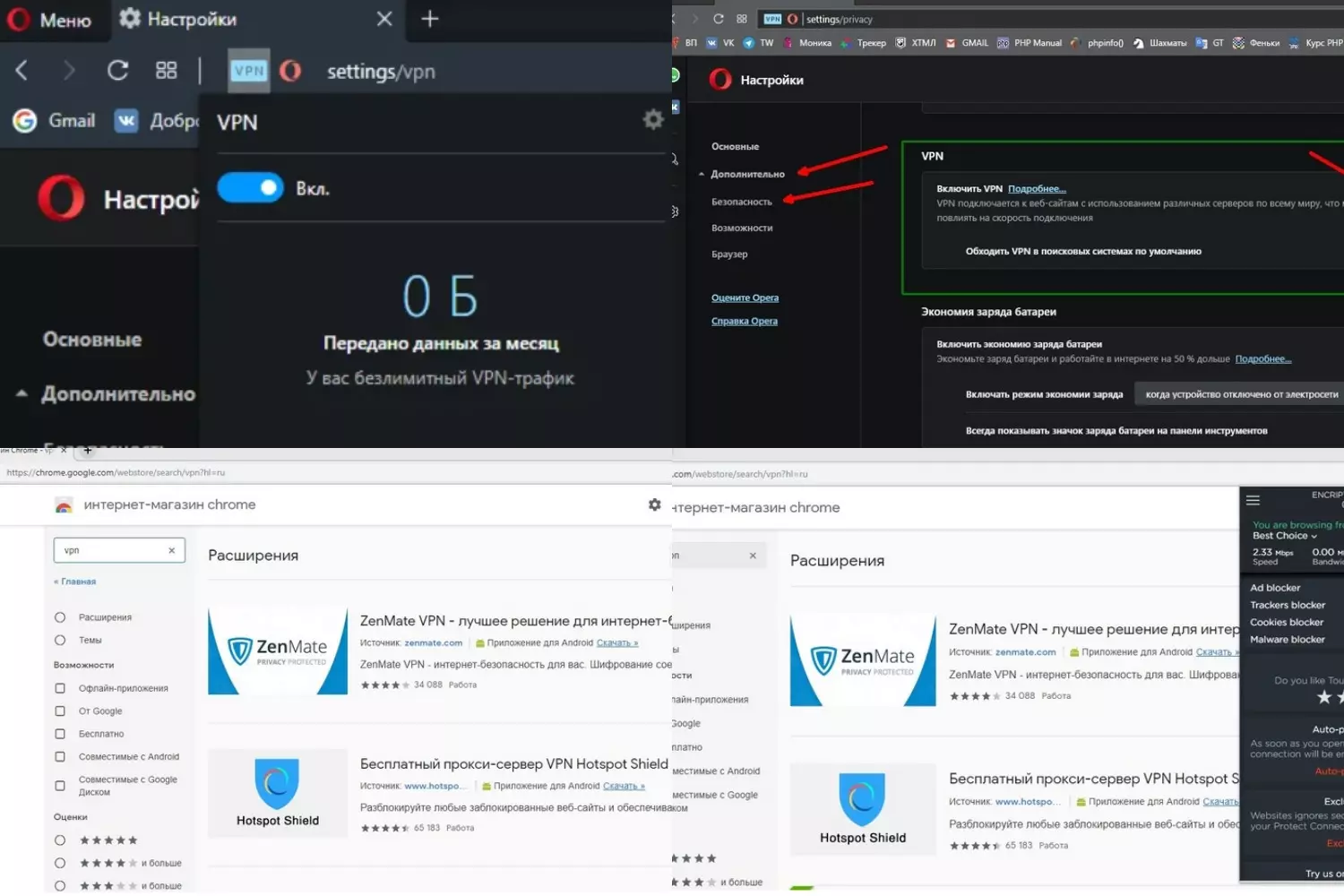
Рисунок 3. Во многих браузерах есть специальные расширения или уже встроенный ВПН, настройка которого займет всего несколько секунд
В некоторых браузерах, например в Opera, есть встроенный ВПН, для запуска которого нужно:
- запустить сам браузер;
- открыть его настройки;
- перейти во вкладку «Дополнительное» и в ней найти раздел «Безопасность»;
- передвинуть бегунок напротив надписи ВПН для активации сервиса.
Если вы больше доверяете сторонним сервисам, рекомендуем установить Planet VPN для нужного браузера.
Через роутер
Пользователям, которые разбираются в настройках маршрутизатора, можно попытаться настроить защищенное соединение через него.
Общая инструкция по настройке ВПН-соединения через роутер такая:
- открыть браузер;
- ввести запрос 192.168.1.1 или 192.168.0.1;
- авторизоваться в системе (в качестве логина и пароля используют слово admin);
- открыть вкладку «Сеть», а в ней найти раздел WAN;
- выбрать «Динамический IP» в качестве подключения;
- прописать название сервера;
- перезагрузить роутер.
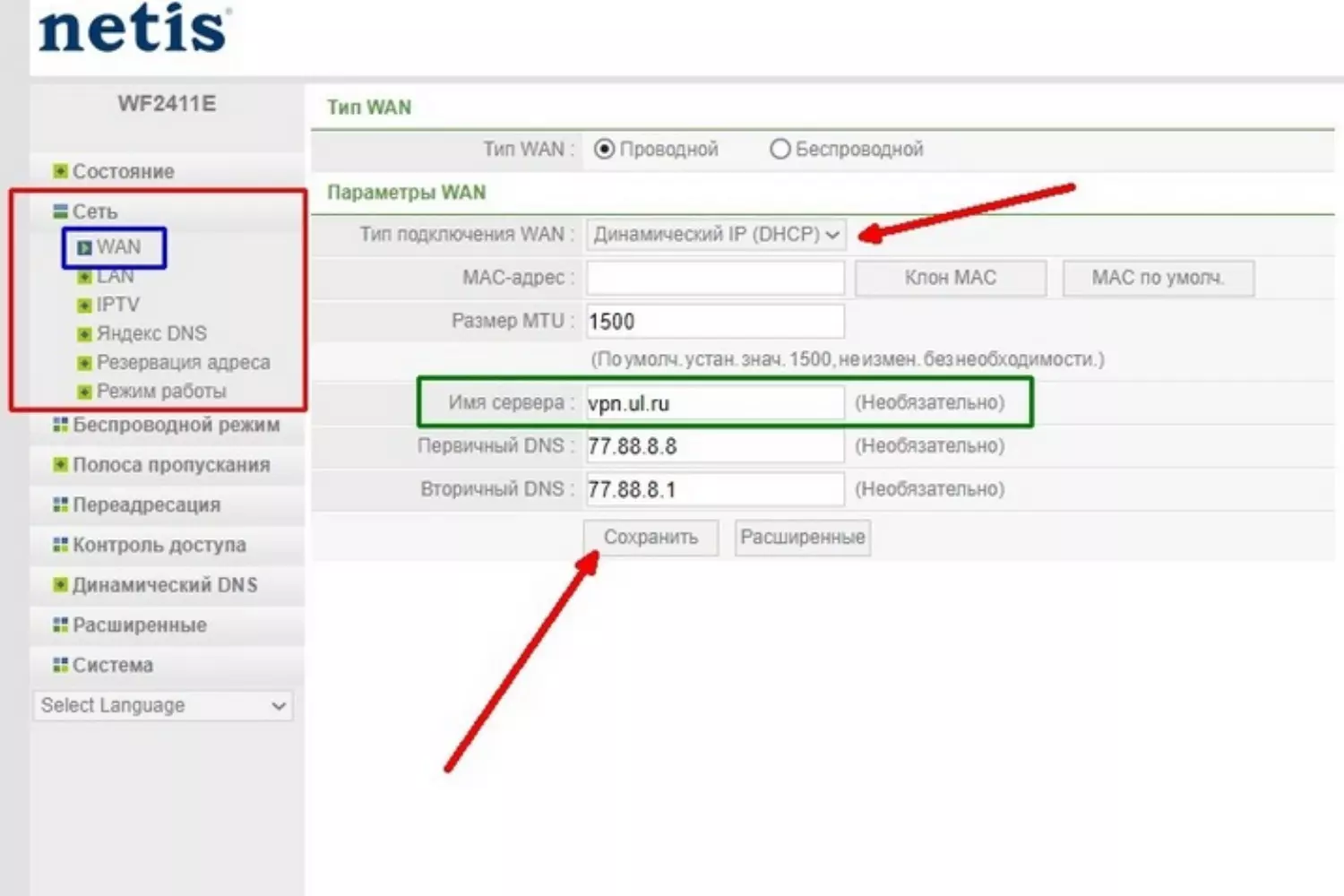
Рисунок 4. Инструкция по настройке ВПН-соединения через роутер
Если в дальнейшем потребуется удалить созданное подключение, нужно просто удалить его из настроек роутера. Приведенная выше инструкция считается универсальной, а разница в других моделях роутеров будет незначительной.
Специальные программы
Использование специальных программ — самый оптимальный способ получить защищенное ВПН-соединение с минимальными усилиями со стороны пользователя.
Рассмотрим создание такого подключения на примере сервиса Planet VPN:
- скачайте программу с официального или другого проверенного сайта;
- дождитесь окончания загрузки;
- кликните по загрузочному файлу для начала установки;
- когда установка будет завершена, значок программы появится в верхней панели браузера.
В дальнейшем для активации ВПН-соединения пользователю достаточно кликнуть по значку программы, выбрать страну расположения сервера и передвинуть бегунок для включения защищенного соединения.
Стоит отметить, что у Planet VPN есть и бесплатная, и платная версия. Мы рекомендуем использовать платную, так как в этом случае пользователь получит доступ к большему количеству серверов и сможет наслаждаться высокой скоростью соединения.
Возможность использования технологий «не для пользователей»
В комментариях к одному из прошлых материалов читатели упоминали о возможных блокировках провайдерами портов, необходимых для технических нужд — например, для развертывания собственного почтового сервера.
Как оказалось, закрытый для «простых смертных» интерфейс довольно распространен. Но VPN “упаковывает” весь поток, если выбрать подходящую технологию и точку выхода (в том числе учитывая требования к серверным в стране расположения), в том числе идущий по заблокированным портам.
Важна только поддержка со стороны сервера на выходе (а подобных ограничений нет практически у всех платных ресурсов), и провайдер не сможет это запретить.
В таком случае, если виртуальный сервер не будет блокировать подобный трафик, пользователь получит доступ к любым возможным услугам. Хоть IP-телефонию поднимай, хоть дистанционно управляемый DoS-источник.
VPN: что это такое простыми словами
Возможно, Вы слышали, что с помощью ВПН, люди заходят на недоступные ранее сайты. И, не боятся, что их отследят в интернете. Вот для этого и придумали систему.
Вообще, VPN — это сокращение от английского «Virtual Private Network». Дословно: виртуальная частная сеть.
А что за виртуальная сеть? Давайте разбираться.
Говоря простыми словами, VPN — это обобщённое название технологий, позволяющих Вам использовать в интернете не не своё, а подменное местоположение. Тем самым, защищая от посторонних глаз информацию о себе.
По-сути, это такая настройка, включив которую Вы можете просматривать веб-сайты без опасности быть отслеженным кем-либо.

VPN сейчас очень востребован. Поэтому, на сегодняшний день существует очень много VPN-сервисов на любой вкус и цвет
Однако, тут важно выбрать сервис с высокой репутацией, который точно не будет перепродавать историю ваших действий в интернете
Как вариант, сразу могу предложить один из VPN-сервисов с хорошей репутацией — AddWe VPN. Это быстрый, надёжный и не дорогой сервис, с которым легко разобраться.
Как включить, настроить и пользоваться VPN
Существует 3 популярных метода настройки VPN-соединения.
- Первый способ предусматривает разворачивание собственного сервера с использованием протокола OpenVPN. Соответственно, он подходит для опытных системных администраторов и продвинутых пользователей.
- В свою очередь, второй метод позволяет каждому новичку быстро подключиться к серверу при помощи VPN-клиента. При этом не требуется погружаться в технические детали процесса, так как программа для подсоединения к VPN-сервису использует автоматические настройки, а пользователю достаточно нажать несколько кнопок: установить подключение и выбрать страну.
- Третий способ напрямую связан со встроенными инструментами настройки виртуальной частной сети в операционной системе. Он подходит тем, кто не хочет устанавливать дополнительное ПО. Также его часто применяют пользователи бесплатных VPN-серверов.
Ниже мы рассмотрим 2 и 3 варианты настройки VPN на примере популярных программ, мобильных приложений и браузерных расширений.
Как настроить VPN в Windows
Для настройки VPN-соединения на компьютере или ноутбуке с установленной ОС Windows рекомендуется использовать соответствующие VPN-клиенты. Достаточно выбрать программу из списка, установить ее и нажать несколько кнопок, чтобы воспользоваться всеми преимуществами технологии виртуальной частной сети. В свою очередь, опытные пользователи могут применять встроенные средства Windows для подключения к VPN-серверу.
Более подробно об этом рассказывается в руководстве Как настроить VPN в Windows.
Как настроить VPN на Android
Смартфоны и планшеты с ОС Android также поддерживают технологию VPN. Для настройки VPN-подключения на данной платформе требуется установить приложение из списка VPN-клиентов для Android. Они работают в фоновом режиме и обеспечивают надежный доступ к VPN-серверу с мобильных устройств.
Более подробно об этом рассказывается в инструкции Как настроить VPN на Android.
Как включить VPN в Яндекс Браузере или Chrome
Современные браузеры также позволяют использовать VPN при помощи соответствующих расширений. Причем расширения из магазина Google подходят и для обозревателя Google Chrome, и для Яндекс.Браузера.
Рассмотрим на примере ZenMate VPN работу браузерного расширения.
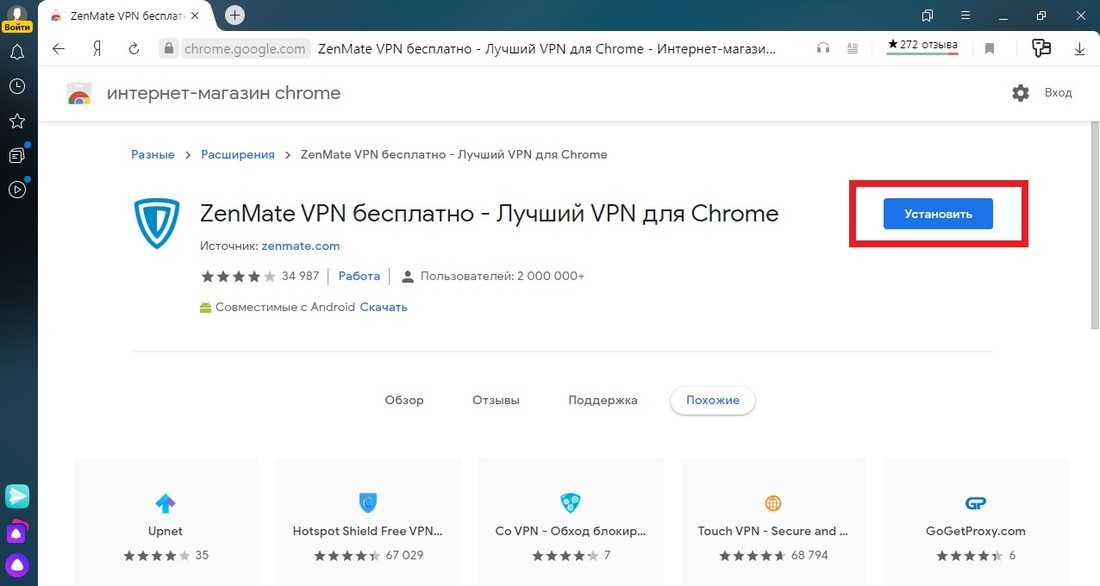
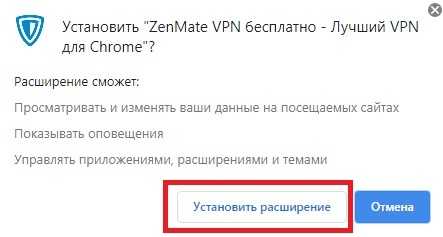
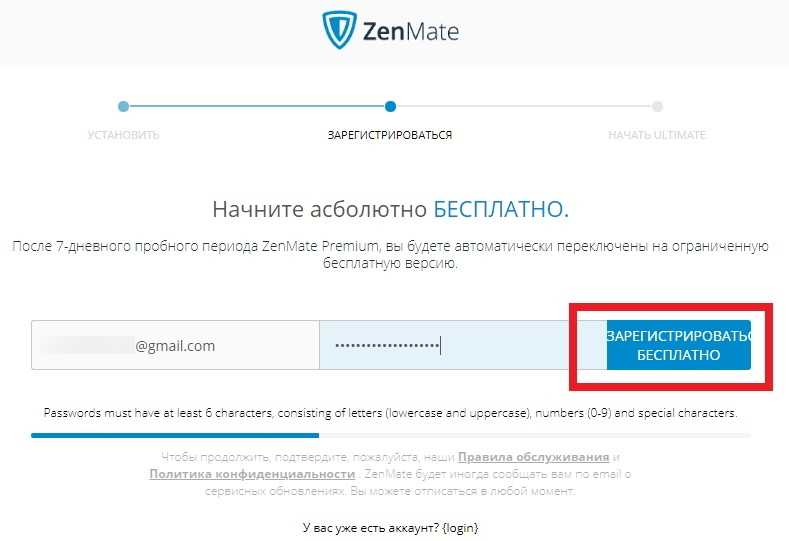
Вас попросят подтвердить учетную запись, после чего в браузере будет активен зеленый значок VPN-соединения:
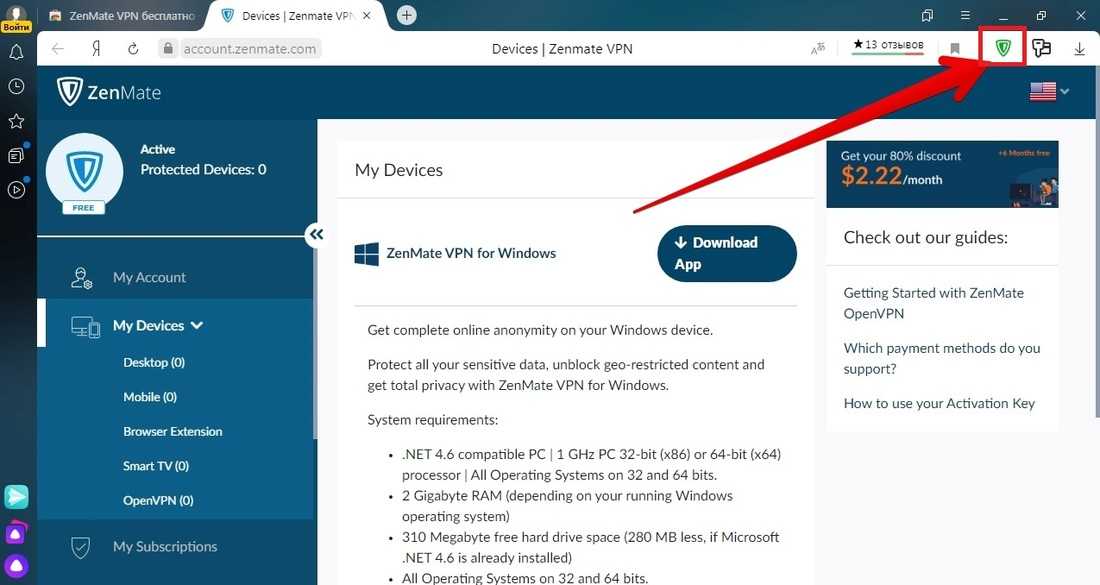
Нажмите на него, чтобы убедиться в активном статусе подключения:
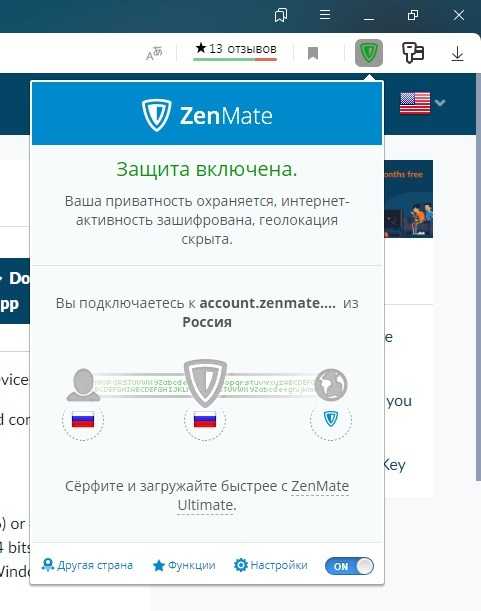
Для отключения VPN используйте переключатель OnOff:
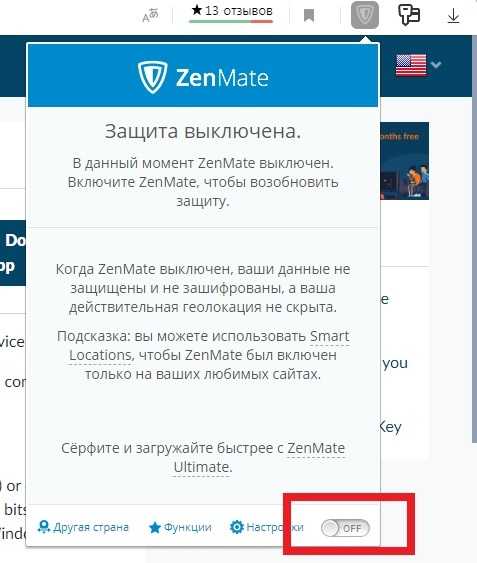
Если вы хотите использовать расширение только для некоторых сайтов кликнете правой кнопкой мыши по иконке ZenMate → Настройки (для Яндекс.Браузера) или Параметры (для Chrome):
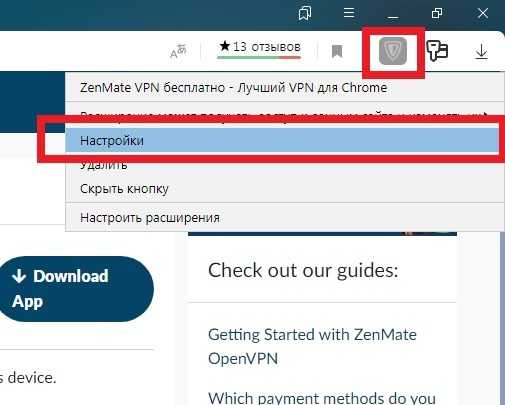
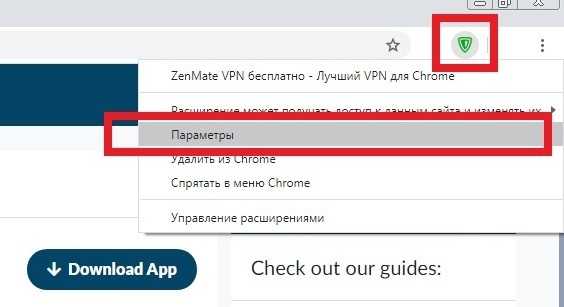
Выберите опцию На выбранных сайтах:
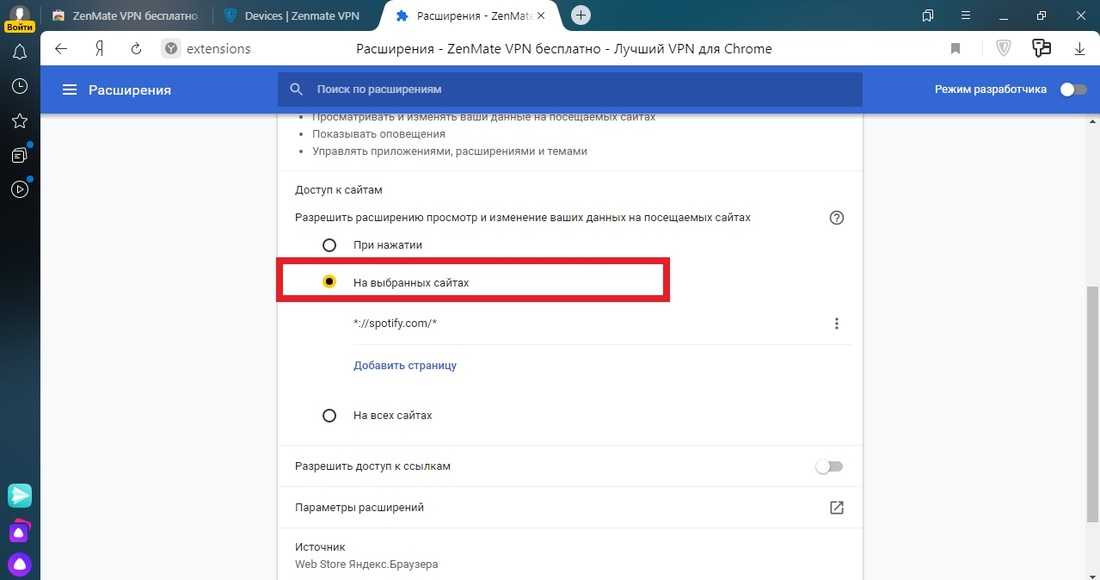
Укажите адрес ресурса и нажмите на кнопку Добавить:
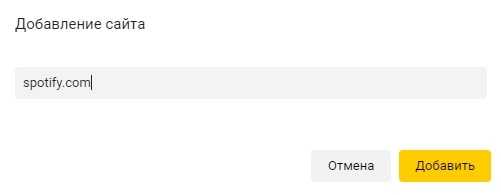
Как создать сервер VPN, ошибки
Если у пользователя имеются какие-либо неполадки при подключении к VPN, то об этом сообщает выплывающее окно с номером и описанием проблемы.
809
Ошибка 809 является наиболее часто встречающейся, она возникает при подключении через MikkroTik шлюз с протоколом L2TP.
Чтобы ее исправить, нужно выполнить 3 этапа настройки:
- Первоначально нужно проверить модем, который используется для соединения компьютеров. Как правило, им является Wi-Fi роутер, который раздает Интернет в помещении. Для работы с протоколами L2TP устройство должно уметь его обрабатывать. Если этого не происходит, то появится ошибка 809.
- Вторым этапом настройки VPN в Windows 10 для устранения 809 ошибки нужно в брандамауэре разрешить передачу данных через порты 500, 1701, 4500. Они используются для передачи зашифрованных данных. Без дополнительного правила Windows блокирует данные соединения, воспринимая их за вредоносные. Перейдите в брандмауэр в раздел «Правила для входящих подключений».
- Далее выберите раздел «Для порта» и в свойствах выставите значения, как на фото ниже. Далее повторить данные настройки, но для исходящих соединений.
Если после этих настроек ошибка 809 не устраняется, то нужно изменять реестр. Для этого используйте комбинацию клавиш Win + R и введите regedit Далее перейдите в раздел HKEY_LOCAL_MACHINE\System\ CurrentControlSet\Services\Rasman\Parameters. Далее создайте параметр DWORD с именем ProhibitIpSec и значением 1.
После этого перезагрузите ПК.
806
После настройки VPN Windows 8 может появиться ошибка 806. Она возникает при неправильной настройке сети или подключения сетевого кабеля.
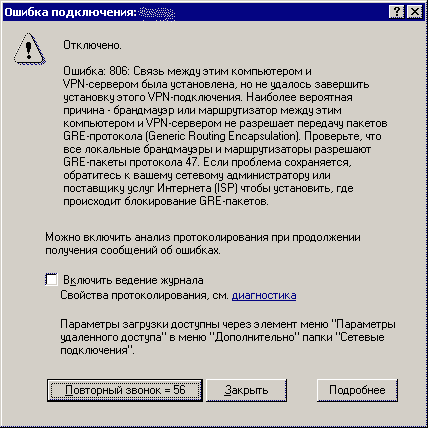
Рассмотрим решение этих проблем:
- Перейдите в настройки изменения параметров адаптера.
- Далее создайте новое входящее подключение и в нем добавьте пользователя с подключением через Интернет.
- В свойствах подключения нужно выбрать протокол версии 4.
- Теперь нужно перейти в дополнительные настройки протокола TCP/IPv4 и снять галочку с «Использовать основной шлюз в удаленной сети».
- Теперь нужно в брандмауэре разрешить входящие соединения через порт TCP 1723 с разрешением протокола GRE.
- Также нужно на сервере установить постоянный IP и настроить передачу данных на порт 1723.
Таким образом, удаляемый сервер будет передавать все данный через этот порт и соединение не будет разрываться.
619
Ошибка 619 на Windows 7 возникает при неправильной настройки безопасности соединения VPN.

В большинстве случаев возникает при неправильном введении имени и пароля пользователя, но также может появиться при блокировки подключения фаерволом или при неправильной точки доступа. Если все введенные данные верны, то ошибка заключается в неправильной настройке безопасности. Их нужно сбросить:
- В свойствах VPN-подключения перейдите во вкладку безопасности и используйте рекомендуемые параметры.
- Также надо назначить пункт «требуется шифрование данных (иначе отключаться)». После этого требуется сохранить изменения и отключить компьютер для перезагрузки.
VPN-подключение позволяет надежно защищать все передаваемые данные. Благодаря дополнительным протоколам шифрования нежелательные лица не смогут просматривать информацию пересылаемую между пользователями и серверами. Главное правильно произвести настройку подключения к серверу.
RusVPN — лучший русскоязычный сервис → обзор
RusVPN – российский VPN-сервис с заботливым отношением к персональным данным пользователей и развитой сетевой инфраструктурой. Российский он только потому, что за его облуживанием стоит команда отечественных разработчиков. Юридически владелец сервиса работает вне юрисдикции РФ (Республика Доминика), что более чем на руку всем, кому важна конфиденциальность.
В большинстве аспектов, особенно технических, RusVPN ничем не уступает лидерам индустрии: трафик шифруется по военным стандартам, поддерживаются все популярные платформы (даже Linux-системы и роутеры), скорости позволяют смотреть онлайн-трансляции в высоком качестве и качать торренты, а при использовании расширений для браузеров доступ вообще бесплатный (в рамках определённого перечня серверов).
Плюсы:
- Более 400 серверов в 50 странах.
- Подключение до 5 устройств на одном аккаунте (имеется ввиду одновременно, авторизоваться вы можете на любом количестве устройств, просто не пользуйтесь всеми сразу).
- Моментальный разрыв соединения при обнаружении проблем с VPN.
- Скрытие и подмена реального IP-адреса, надёжное шифрование.
- Поддерживается несколько вариантов протоколов для VPN.
- Защита от утечек DNS и IP.
- Дополнительные сервисы на официальном сайте (подбор оптимального сервера под задачу, проверка файлов на вирусы, генератор паролей и т.д.).
- Техподдержка прекрасно понимает русский язык.
Минусы:
- Бесплатный доступ через дополнения для браузеров не подходит для комплексной безопасности в сети, из-за постоянных нагрузок бесплатные серверы обеспечивают низкую производительность.
- Платёжный шлюз работает вне РФ и принимает оплату в долларах, поэтому цены могут подрасти из-за конвертации валют и разности курсов. Но цены всё равно более чем доступные.
- Сеть серверов пока небольшая (хотя выбор локаций достаточный).
Стоимость:
В течение 7 дней можно пользоваться бесплатно в мобильном приложении. Есть бесплатные дополнения для браузеров (на базе Firefox и Chrome). Цены на основную подписку зависят от периода оплаты:
- Подписка на 1 месяц — 399 рублей.
- Подписка на год — 2388 рублей (199 руб./месяц).
- Подписка на 3 года — 7164 рубля (129 руб./месяц).
Гарантия возврата денег — 30 дней.
Atlas VPN — самый недорогой ВПН
Atlas VPN – это набирающий обороты сервис, отличающийся не столько масштабным охватом, сколько продуманностью маркетинга при достаточном функционале. Что в первую очередь нужно от VPN? Максимальная скорость, чтобы даже для 4K-контента хватало, и надёжное шифрование без логов – всё это есть у AtlasVPN. Но самое приятное – это цена, в случае с Атласом она обрадует любого.
Так как сервис пока только формирует клиентскую базу, он готов предлагать даже полностью бесплатный доступ без каких-либо ограничений по объёму трафика на любых платформах
Что немаловажно, за это не придётся расплачиваться просмотром рекламы или своей конфиденциальностью (данные о клиентах никому не передаются)
Плюсы:
- Высокие скорости подключения даже на бесплатном тарифе (но на премиуме в 5 раз быстрее).
- Можно подключаться одновременно с любого количества устройств (никаких ограничений на 1 аккаунт).
- Подходит для стриминговых платформ и торрентов (соответствующий трафик никак не ограничивается).
- Поддерживаются все основные платформы, включая мобильные ОС.
- Самая низкая стоимость премиума на рынке (при оплате за продолжительный период).
- Надёжное шифрование и работа даже в сложных регионах (таких как Китай).
- Автоматическая проверка данных на утечку (в мобильных приложениях).
Минусы:
- Пока небольшой охват сети (для бытовых задач более чем достаточно).
- Не поддерживаются специфические платформы (роутеры, Linux и т.п.).
- Нет продвинутых функций, таких как MultiHop, белые списки или раздельное туннелирование (всё равно мало кто ими пользуется).
Стоимость:
Вы можете использовать Atlas VPN полностью бесплатно, если устраивает ограниченный выбор локаций и сниженная скорость. Премиум обойдётся:
- 1,39 долл./месяц при оплате за 3 года (итого 50,04 долл.).
- 2,49 долл./месяц при оплате за год (29,88 долл./год).
- 9,99 долл./месяц при помесячной подписке.
Гарантия возврата – 30 дней.
Как включить ВПН в: Яндексе, Опере, Хроме, Мозилле
Благодаря усилиям разработчиков, VPN является встроенным в основные виды браузеров. Однако, после установки браузеров опции отключены по ряду причин. Посмотрим, как активировать встроенные расширения.
Инструкция для Яндекс
Зайти на стартовую страницу браузера, на панели инструментов найти значок в виде трех вертикальных точек или черточек. При нажатии станут доступны Настройки. Из списка нужно выбрать пункт «Турбо» и далее «Автоматически включить». Еще одно необходимое действие – очистить кэш-память, а затем перезапустить браузер. Все, встроенное VPN соединение работает.
Инструкция для Опера
Зайдите на стартовую страницу браузера, найдите раздел «Меню» и далее «Настройки». В списке опций нужно найти графу «Безопасность» и раздел «VPN». Установите галочку в окне, расположенном рядом с опцией. На верхней панели, рядом с адресной строкой появится кнопка для регулирования включения или отключения этой функции.
Инструкция для Google Chrome
Встроенного VPN соединения не предусмотрено, но представлена огромная коллекция расширений. Среди них и следует искать, установить можно абсолютно бесплатно. Чтобы найти коллекцию расширений, на панели инструментов следует нажать на значок в виде вертикальных точек. В меню выбрать «Дополнительные инструменты» и далее «Расширения». Осталось только найти по поиску или вручную и установить его в браузере.
Выбор VPN: что нужно учесть?
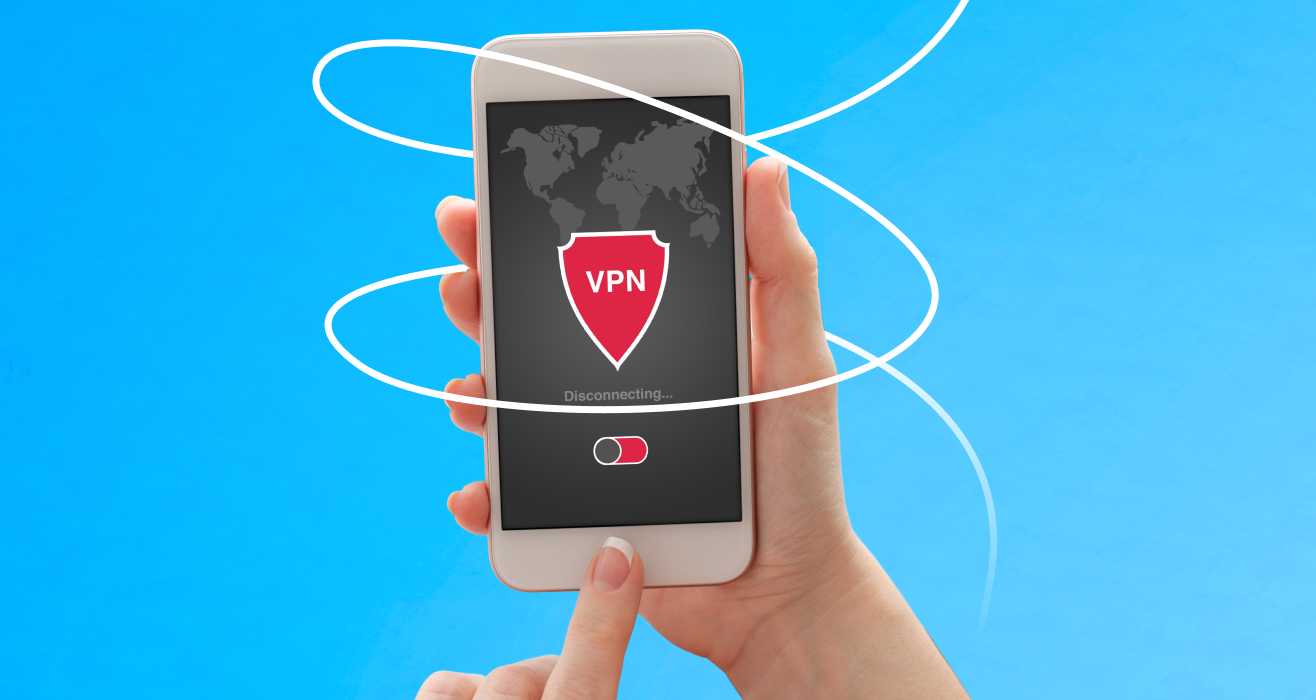
VPN-сервисы бывают платными и бесплатными. Среди лучших бесплатных сервисов, кочующих по разнообразным спискам, ― Windscribe, SurfEasy, TurboVPN, Cloudflare WARP, TunnelBear, Hotspot Shield.
Платных сервисов тоже много ― пользователи называют лучшими Norton Secure VPN, SurfShark, Private Internet Access, Proton VPN, CyberGhost. У некоторых платных сервисов есть бесплатные планы с ограниченным функционалом или бесплатный пробный период (обычно на 7 дней).
Почему многие скачивают платные сервисы, если есть бесплатные?
- Во-первых, в платных версиях обычно нет рекламы, которая донимает пользователей бесплатного VPN.
- Во-вторых, с бесплатным VPN скорость может быть значительно ниже привычной. Это не критично, если вы используете интернет только для того, чтобы проверить почту и посмотреть картинки в инстаграме. А вот для игр, загрузки тяжелых файлов, стриминга, просмотра видео нужна хорошая скорость, так что не жадничайте, купите платную версию.
- В-третьих, платные сервисы надежнее и безопаснее. Бесплатные могут работать с перебоями, отключаться в самый неподходящий момент, очень долго искать сервер ― словом, всячески нервировать пользователя.
- В-четвертых, платные сервисы предлагают круглосуточную поддержку (правда, нередко только на английском).
- В-пятых, бесплатные сервисы могут сливать данные пользователей третьим лицам ― в основном рекламодателям. Не удивляйтесь, если после использования бесплатного VPN вас накроет волной спама.
Стоимость надежного VPN составляет примерно 2–15 долларов в месяц и зависит от того, оплачиваете ли вы его помесячно или сразу покупаете план на год.
Конечно, долгосрочная подписка дешевле. Но всегда есть риск, что оплаченный VPN заблокируют. Хотя технически это очень непросто, да и провайдеры умеют обходить такие блокировки. Но если все же сервис попадет под запрет, вы можете потерять уже оплаченные месяцы использования VPN.
Подписка на месяц может обходиться довольно дорого, но в случае блокировки вы теряете только остаток месяца ― тоже досадно, но не настолько. И не сдавайтесь ― обращайтесь в поддержку, там всегда подскажут, что делать.
Выбор VPN для чайников может быть непростым ― на первый взгляд все сервисы примерно одинаковые. На самом деле разница есть, и она заключается не только в цене
Вот на что можно обратить внимание:
Количество и расположение серверов. Если коротко, то чем больше серверов и стран ― тем лучше.
Тип протокола. Не все протоколы обеспечивают полную безопасность данных. Например, PPTP считается устаревшим и уже почти не используется, SSTP работает только с программным обеспечением Microsoft, L2TP/IPsec не особенно быстрый и не особенно безопасный, зато распространенный. Если вы ищете надежный вариант, выбирайте сервисы, которые используют протоколы OpenVPN, WireGuard, SoftEther, Lightway.
Функция экстренного отключения. Она защищает ваши данные, если VPN-подключение вдруг оборвется. Эта функция блокирует трафик до момента, когда вы вновь подключите VPN, чем помогает оградить ваши данные от посягательств хакеров.
Метод шифрования. 128-битный ключ считается ненадежным. Современный стандарт безопасности ― 256-битное шифрование AES.
Количество поддерживаемых устройств. Большинство платных сервисов позволяет подключить к одному аккаунту до 7–10 гаджетов. То есть вам не нужно будет оформлять подписку отдельно для своего смартфона, отдельно ― для компьютера, отдельно ― для маминого планшета. Бесплатные сервисы обычно позволяют защитить только одно устройство.
Приложения
Важно, чтобы у сервиса имелись приложения и расширения для всех операционных систем, браузеров и платформ, которыми вы пользуетесь. Будет обидно скачать VPN и обнаружить, что он не работает для Google Chrome или Linux.
Ограничения по объему данных и скорости
Здесь все зависит от ваших потребностей ― далеко не всем нужно сверхскоростное соединение.
Выбор VPN: что нужно учесть?
Раньше, несколько лет назад за VPN всегда нужно было платить. То есть, мы должны были выбрать какую-то компанию. Она настраивала нам безопасное VPN-подключение, а мы за это платили каждый месяц.
Сейчас есть целый ряд бесплатных ВПН-сервисов. В том числе — есть очень простые решения, где VPN включается и выключается одним щелчком мыши. И, все они очень разные.
Давайте посмотрим, на что стоит обратить внимание при выборе VPN
- Удобство использования. При использовании VPN не хочется погружаться в технические дебри и постоянно настраивать какие-то IP, шлюзы и прочие штуки. Хочется нажать «вкл» и пользоваться.
-
Скорость работы. Если каждый сайт будет загружаться по две минуты, то пользоваться такой VPN-сетью будет просто невозможно. А такие случаи бывают. Поэтому, перед выбором конкретной сети, лучше узнать как быстро она работает.
- Безопасность. Для многих — это главный фактор. Однако, я бы его не переоценивал. Для обхода блокировок и защиты от большинства хакеров Вам достаточно будет любого, самого простого VPN-сервиса. В том числе и бесплатного. Дорогие и надёжные VPN нужны лишь для каких-то экстренных случаев. Например, если Вы опасаетесь, что за Вами следить ФБР.
- Цена. Ну, тут всё понятно. Чем выше цена — тем, как правило, более качественный сервис нам предлагают.
- Универсальность. В ряде случаев, для разных регионов нужны разные VPN-сети. Так, к примеру, если Вы поехали в отпуск в Турцию, то бесплатный ВПН в Opera Вам не поможет. При этом, заблокированные в Турции стране сайты можно открыть с помощью других VPN. И, это актуально, потому что в Турции заблокировано не мало сайтов, включая Википедию.
- Поддержка. При работе с ВПН может потребоваться какая-то настройка. Понятное дело, хотелось бы быстро получить квалифицированную помощь, если она понадобиться.
Ищете надёжный VPN-Сервис?
Тогда у нас для вас есть отличное предложение. CactusVPN предлагает высококачественные VPN-услуги, среди которых шифрование на военном уровне, круглосуточная поддержку, функция Kill Switch, более 30 высокоскоростных серверов с неограниченной пропускной способностью, а также до шести VPN-протоколов на выбор. Более того, мы не записываем ваши данные, и наш Сервис работает на нескольких платформах.
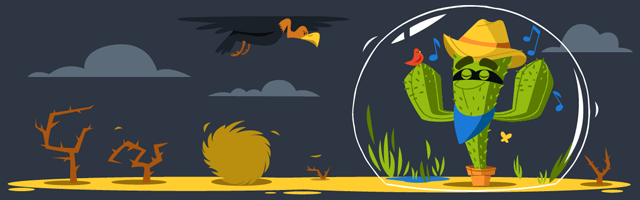
И если вы захотите попробовать другие способы разблокировки веб-сайтов, мы также предлагаем услугу Smart DNS, которая открывает доступ к более 300 сайтов. Кроме всего прочего, все наши VPN-серверы дополняются прокси-серверами.
Легально ли использовать VPN?
В большинстве стран по всему миру использование VPN-подключения совершенно законно. Вы можете свободно загружать и устанавливать VPN-клиенты на устройства, а также использовать их для защиты своих подключений и разблокировки контента в интернете.
Однако есть некоторые исключения. В следующих странах использование VPN либо противоречит закону, либо там вы можете использовать только одобренный правительством VPN-Сервис:
Китай
- Россия
- Оман
- ОАЭ
- Иран
- Ирак
- Турция
- Беларусь
- Туркменистан
- Уганда
- Северная Корея
- Египет
Конечно, только потому, что использование VPN противоречит закону или регулируется в этих странах, не означает, что пользователи не находят способа обойти эти ограничения и всё равно спокойно использовать VPN.
VPN не запрещено в России?
В настоящий момент VPN в России не запрещено. Формально. Однако, в 2019 году вступили в силу поправки в федеральный закон «Об Информации…». В них прописаны ограничения для анонимайзеров и VPN.
Регламентом, не запрещается использование VPN. При этом, запрещается использовать ВПН для всего противозаконного. То есть, по-закону мы, например, не можем через VPN зайти на заблокированный в России сайт о продаже наркотиков.
Отслеживать это будет ФСБ. Правда, как именно — не уточняется. Функция ведь и нужна, чтобы отследить Вас было нельзя. Так или иначе, заниматься наркотиками лично я тоже не рекомендую. Это ж зло!
Важный момент. Пользователям по новому закону ничего не грозит. Вы можете пользоваться VPN и заходить куда хотите. Вся ответственность в рамках закона — на сайтах, провайдерах и на Роскомнадзоре.
Можно ли считать использование VPN нарушением закона?
Большинство надёжных VPN зарегистрированы в странах, где их использование не запрещено. Следовательно, такие сервисы не ведут журнал логов своих клиентов и не предоставляют данные по запросу других лиц.
Сейчас в Интернете распространена информация о том, что в России после принятия закона от 1 ноября 2017-года запретили VPN. Однако это в корне неверно. Парламент лишь обязал компании блокировать доступ к сайтам, которые попали в «чёрный» список Роскомнадзора. В случае игнорирования предписания уже сам VPN-сервис рискует быть заблокированным.
Однако де факто закон не действует. Государственные ведомства пока не имеют технической возможности заблокировать VPN (как например, в Китае), поэтому владельцы сервисов не получают никаких официальных обращений. Блокировки ресурсов до сих пор можно обойти. А ответственность физлиц за использование анонимайзеров в законодательстве РФ не предусмотрена.
Внимание! Продолжая заходить в Интернет через VPN, житель России ничего не нарушает. Белорусские власти пошли немного дальше
В 2015 году они обязали интернет-провайдеров блокировать доступ не только к запрещённым сайтам, но и VPN-сервисам. Однако жители страны продолжают пользоваться зарубежными анонимайзерами. Ответственность за это не установлена. Попасть «под статью» человек может лишь в том случае, если с помощью VPN осуществлял противоправную деятельность (например, продавал наркотики)
Белорусские власти пошли немного дальше. В 2015 году они обязали интернет-провайдеров блокировать доступ не только к запрещённым сайтам, но и VPN-сервисам. Однако жители страны продолжают пользоваться зарубежными анонимайзерами. Ответственность за это не установлена. Попасть «под статью» человек может лишь в том случае, если с помощью VPN осуществлял противоправную деятельность (например, продавал наркотики).
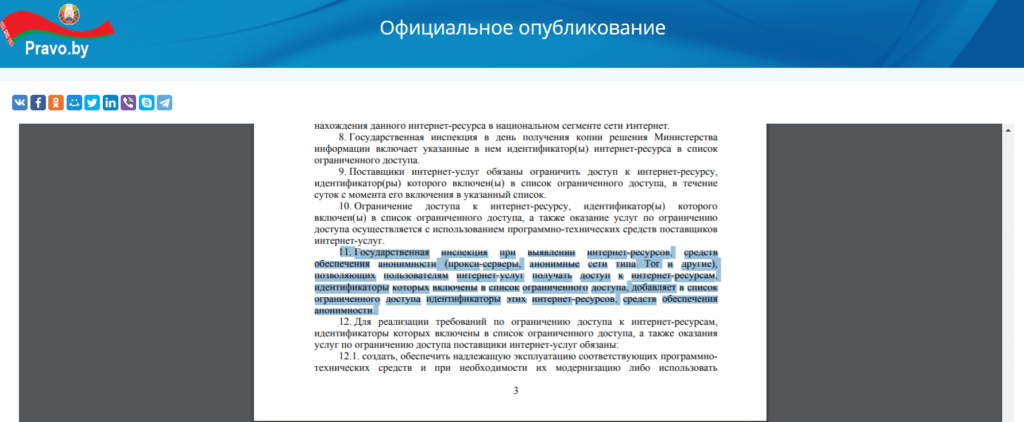 Запрет VPN в Беларуси
Запрет VPN в Беларуси
Чем VPN отличается от других технологий анонимизации
Самые известные альтернативы VPN – Proxy и Tor. Во многом они работают по аналогии с VPN, но имеют отличия.
Proxy – любые серверы, выполняющие запрос пользователя «от своего имени». В отличие от VPN, они не связывают юзеров с сетью напрямую, а самостоятельно пропускают запрос и передают его дальше.
Схематично работа прокси-сервера выглядит так: A -> Proxy -> B. Схема действия VPN – A -> B.
В случае с VPN системы взаимодействуют непосредственно друг с другом, а с proxy – пропускают весь трафик через сервер. Основная проблема: информация, которая передается через прокси, не шифруется и может попасть в руки к злоумышленникам.
Tor – инструмент анонимности, который выглядит как стандартный браузер по типу Opera или Google Chrome. Он пропускает весь трафик через три узла: входной, промежуточный и выходной. Это нужно, чтобы скрыть IP-адрес и зашифровать данные.
Tor отличается от VPN тем, что все узлы настраивают добровольцы – любой желающий может создать выходной узел. Так злоумышленники расшифровывают трафик: сообщения, логины, CVC-коды. Сам же факт использования Tor легко отследить.
Tor негативно воспринимают правоохранительные органы – в 2021 году его заблокировали в России,
Еще в качестве альтернативы используют Smart DNS, Lantern, Tails и другие инструменты. Все они уступают VPN, и обычно это связано с отсутствием сквозного шифрования – то есть они не обеспечивают защиту от хакеров и других злоумышленников.
Если вы сотрудничаете с рекламными подрядчиками, размещаете медийную или контекстную рекламу, подключите сервис Антифрод Calltouch. Программа выявит сомнительные звонки и определит источник. Так вы избавитесь от недобросовестных подрядчиков и площадок, которые накручивают звонки, но не приводят клиентов, а также оцените эффективность рекламных вложений и сэкономите бюджет.
Антифрод
Автоматически выявляет некачественные звонки, которые не приводят к продажам, а просто расходуют бюджет.
- Выявляет и тегирует сомнительные звонки от недобросовестных рекламных подрядчиков или спам
- Позволяет учитывать в отчетах только качественные обращения
- Упрощает контроль подрядчиков
Узнать подробнее


























